Fylla på kuvert
Med rätt skrivardrivrutininställningar roteras och skrivs adressen ut automatiskt i enlighet med kuvertets riktning.
 Viktigt!
Viktigt!
-
Använd inte följande kuvert. De kan fastna i skrivaren eller göra att skrivaren fungerar dåligt.
-
Kuvert som har präglad eller behandlad yta
-
Kuvert med dubbla flikar
-
Kuvert med gummerade flikar som redan har fuktats och är vidhäftande
-
-
Förbered kuverten.
-
Släta ut kuverten genom att trycka på alla hörn och kanter.
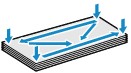
-
Om kuverten är böjda tar du tag i två hörn och vrider försiktigt i motsatt riktning.
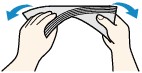
-
Om hörnet på kuvertfliken är böjt plattar du till det.
-
Använd en penna för att trycka ner framkanten i inmatningsriktningen och göra kuvertet platt.
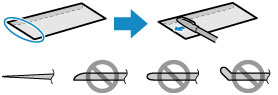
Bilderna ovan visar kuvertets främre kant sett från sidan.
 Viktigt!
Viktigt!-
Kuvert kan fastna i skrivaren om de inte är platta eller om kanterna inte riktats in på rätt sätt. Se till att inga rullningar eller upphöjningar är mer än 3 mm (0,12 tum) höga.
-
-
Öppna pappersstödet (A).
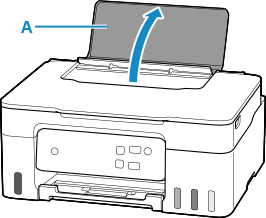
-
Skjut den högra pappersledaren (B) för att öppna båda pappersledarna.
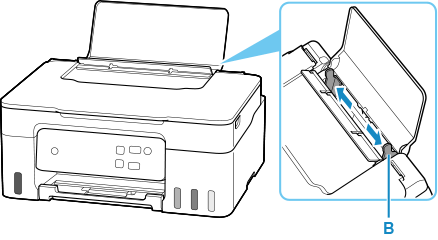
-
Fyll på kuvert i stående orientering MED UTSKRIFTSSIDAN VÄND UPPÅT.
Upp till 10 kuvert kan fyllas på samtidigt.
Vik kuvertets flik och lägg i kuvertet i stående orientering med adressidan uppåt.
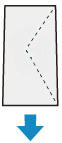
När du har lagt i kuvert i det bakre facket blinkar Papper (Paper)-lampan.
-
Flytta den högra pappersledaren för att justera den efter kuvertens båda sidor.
Skjut inte ihop pappersledarna för tight mot kuverten. Då kanske kuverten inte matas korrekt.
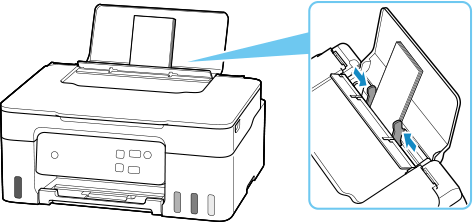
 Obs!
Obs!-
Fyll inte på kuvert över påfyllningsmarkeringen (C).
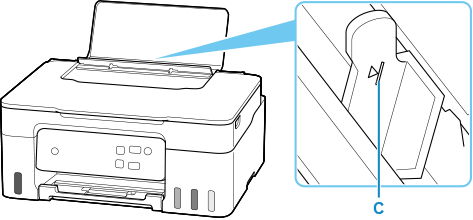
-
-
Tryck på Välj papper (Paper Select)-knappen (D) för att välja
 och tryck på OK-knappen (E).
och tryck på OK-knappen (E).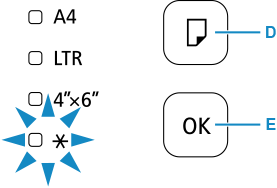
Om du använder en webbläsare ställs pappersinformationen in i enlighet med de kuvert som har fyllts på i det bakre facket.
-
Dra ut utmatningsfacket (F) och öppna utmatningsfackets förlängningsdel (G).
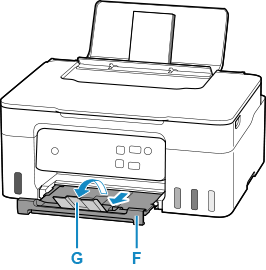
 Obs!
Obs!
-
För att undvika felaktiga utskrifter har skrivaren en funktion som känner av om inställningarna för storleken på det påfyllda papperet i det bakre facket stämmer överens med pappersinställningarna. Ställ in utskriftsinställningar så att de stämmer överens med pappersstorleksinställningarna innan du skriver ut. När den här funktionen är aktiverad blinkar lampan Alarm om inställningarna inte stämmer överens för att förhindra felaktiga utskrifter. När lampan Alarm blinkar ska du kontrollera och rätta till pappersinställningarna.

